Điện thoại Huawei không hiện bàn phím thì phải làm sao
Bạn đang lo lắng về tình trạng điện thoại Huawei không hiện bàn phím và hiện đang tìm cho mình giải pháp khắc phục. Tham khảo ngay bài viết bạn nhé.
Điện thoại Huawei không hiện bàn phím khiến bạn không thể nhập mật khẩu, nhắn tin, soạn thảo văn bản,... Việc trải nghiệm các tính năng trên điện thoại Huawei của bạn sẽ phải đối mặt với vô vàn cản trở. Tuy nhiên, thay vì lo lắng khi tình trạng này xảy ra. Bạn nên tìm hiểu một số cách khắc phục. Hãy cùng FASTCARE giải quyết sự khó chịu này bằng một vài giải pháp đơn giản sau đây nhé.
=> Nếu như không may chiếc điện thoại Huawei của bạn đột nhiên không gửi được tin nhắn. Bạn có thể khắc phục nó thông qua bài viết sau: Điện thoại Huawei không gửi được tin nhắn
Trường hợp 1: Có tính năng giọng nói Google xuất hiện
Ở trường hợp này, khi bạn soạn thảo văn bản, bàn phím thông thường sẽ không hiển thị. Thay vào đó là tính năng nhập văn bản bằng giọng nói. Khi đó, bạn cần:
✤ Tắt bỏ tính năng giọng nói Google bằng cách nhấn vào biểu tượng dấu (X) trên góc phải.
✤ Nếu cách trên không có tác dụng, bạn hãy lên CH Play, bấm vào khung tìm kiếm ứng dụng. Sau đó, bạn bấm vào biểu tượng Micro để kích hoạt tính năng nhập liệu văn bản bằng giọng nói. Lúc này, bạn cần nói tên một ứng dụng bàn phím bất kỳ, chẳng hạn như Laban Key. Bạn tải ứng dụng về máy, tiến hành cài đặt như bình thường, rồi vào phần Cài đặt => Cài đặt nâng cao (hoặc Hệ thống, tùy dòng máy) => Ngôn ngữ & Nhập liệu. Tại đây, bạn chọn phương thức nhập là ứng dụng bàn phím mới cài đặt.
Trường hợp 2: Không hiển thị giọng nói Google, cũng không có thông tin khác
Với trường hợp này, khi cần soạn thảo, không có bàn phím, giọng nói Google hay bất cứ thông tin nào hiện lên. Để khắc phục, bạn hãy thử áp dụng một vài biện pháp sau:
✤ Vào Cài đặt => Cài đặt nâng cao (hoặc Hệ thống) => Ngôn ngữ & Nhập liệu.
✤ Tại đây, bạn cần đã cài đặt phương thức nhập cho chiếc điện thoại Huawei của mình. Tốt nhất, bạn nên dùng bàn phím mặc định của điện thoại. Chỉ khi nào bàn phím mặc định không hoạt động, bạn mới nên dùng bàn phím của bên thứ 3.
Trường hợp 3: Không hiện bàn phím khi nhập mật khẩu
Đây là trường hợp mà điện thoại Huawei vẫn hiển thị bàn phím khi bạn soạn tin nhắn hoặc trên các khung tìm kiếm. Thế nhưng, khi bạn cần nhập mật khẩu của một tài khoản nào đó, bàn phím lại không hiện được.
Cách khắc phục khá đơn giản, bạn chỉ cần:
✤ Bạn vào Cài đặt => Cài đặt nâng cao (hoặc Hệ thống) => Ngôn ngữ & Nhập liệu. Tại đây, bạn tắt bỏ mục Nhập liệu an toàn.
✤ Tương tự trường hợp (2), bạn cũng nên ưu tiên sử dụng bàn phím mặc định của điện thoại, thay vì dùng bàn phím của bên thứ 3.
Trường hợp điện thoại Huawei không hiện bàn phím bạn gặp phải khác với những trường hợp nêu trên? Bạn không thể khắc phục lỗi bằng những giải pháp được FASTCARE gợi ý? Nếu vậy, bạn cần liên hệ với trung tâm bảo hành của Huawei hoặc đem máy tới các trung tâm sửa chữa điện thoại chuyên nghiệp để được hỗ trợ.
=> Có thể bạn quan tâm: Điện thoại Huawei bị mất âm thanh
Chúc bạn thành công!






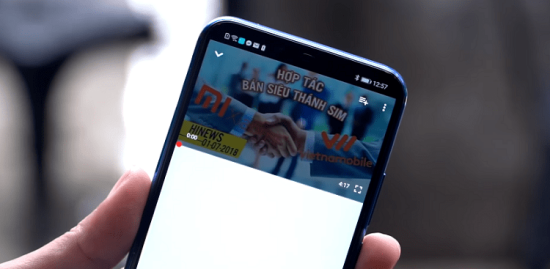










Hãy để lại bình luận của bạn tại đây!